W przeciwieństwie do Windows 7 i wcześniejszych wersji systemu operacyjnego Windows, Windows 8 i Windows 8.1 umożliwiają synchronizację ustawień osobistych i preferencji na komputerach z systemem Windows 8 / 8.1. Aby włączyć tę funkcję i zsynchronizować ustawienia, musisz zalogować się przy użyciu konta Microsoft.

Problem z tą poręczną funkcją polega na tym, że nie tylko synchronizuje aplikacje, ustawienia systemu Windows i karty Internet Explorer, ale także synchronizuje tło pulpitu. Użytkownicy, którzy korzystają z tego samego konta Microsoft, aby zalogować się na wielu komputerach, uzyskują to samo tło pulpitu na wszystkich komputerach.
Chociaż jest to przydatna funkcja dla użytkowników, którzy często nie zmieniają tapety lub użytkowników, którzy nie mieliby nic przeciwko temu, aby ta sama tapeta była dostępna na wszystkich komputerach, niektórzy użytkownicy, którzy chcieliby ustawić unikalną tapetę na każdym komputerze, mogą wyłączyć lub zatrzymać tapetę synchronizacja w Windows 8 i Windows 8.1.
Dobrą rzeczą jest to, że nie trzeba wyłączać ani wyłączać funkcji ustawień synchronizacji, aby uniemożliwić jednemu z komputerów korzystanie z synchronizowanego tła pulpitu. Wystarczy wyłączyć funkcję synchronizacji personalizacji pulpitu, aby uniemożliwić komputerowi korzystanie z synchronizowanego motywu i tła.
Wypełnij podane poniżej instrukcje, aby wyłączyć lub zatrzymać synchronizację tapet w systemie Windows 8.1 i Windows 8:
UWAGA: Należy pamiętać, że należy wyłączyć personalizację pulpitu na wszystkich komputerach, jeśli chcesz ustawić różne tapety na wszystkich komputerach przy użyciu tego samego konta Microsoft. Na przykład, jeśli używasz pojedynczego konta Microsoft do logowania się do komputerów „A”, „B” i „C”, wyłączenie synchronizacji pulpitu na komputerze „A” zatrzyma tylko używanie komputera „A” zsynchronizowana tapeta. Inne dwa komputery (w tym przypadku B & C) będą kontynuować synchronizację tapety.
Jeśli więc chcesz ustawić unikalną tapetę na PC „A”, PC „B” i PC „C”, musisz wyłączyć personalizację pulpitu na wszystkich trzech komputerach.
Metoda 1:
Wyłącz lub zatrzymaj synchronizację tapet w systemie Windows 8.1:
(Jeśli używasz systemu Windows 8, postępuj zgodnie z instrukcjami podanymi w metodzie 2)
Krok 1: Przesuń kursor myszy w górny lub prawy dolny róg ekranu, aby wyświetlić pasek Uroki, kliknij Ustawienia, a następnie kliknij Zmień ustawienia komputera, aby otworzyć ustawienia komputera.


Użytkownicy znajdujący się na urządzeniu dotykowym mogą odsłonić pasek Charms, przesuwając go od prawej krawędzi ekranu.
Krok 2: W lewym panelu ustawień komputera kliknij lub stuknij SkyDrive .
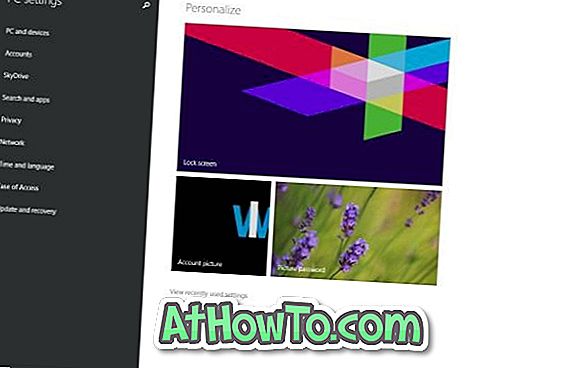
Krok 3: Następnie w obszarze SkyDrive kliknij lub stuknij Ustawienia synchronizacji, aby zobaczyć wszystkie ustawienia synchronizacji po prawej stronie.
Krok 4: W tym miejscu w obszarze Ustawienia personalizacji wyłącz ustawienie zatytułowane Personalizacja pulpitu, aby uniemożliwić systemowi Windows 8.1 synchronizację tapety. To jest to!
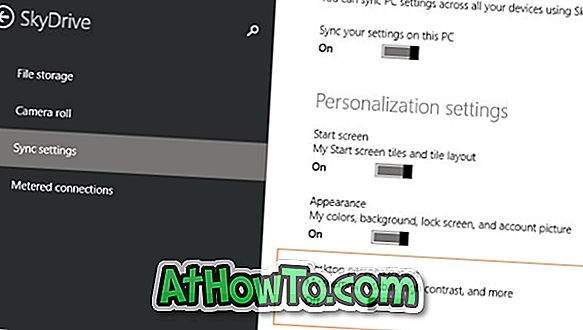
Metoda 2:
Wyłącz funkcję synchronizacji tapet w systemie Windows 8:
Krok 1: Otwórz pasek Uroki, przesuwając kursor myszy w górny lub prawy dolny róg ekranu, kliknij Ustawienia, a następnie kliknij Zmień ustawienia komputera, aby otworzyć ustawienia komputera.


Krok 2: W lewym okienku ustawień komputera kliknij Synchronizuj ustawienia, aby zobaczyć wszystkie ustawienia synchronizacji.
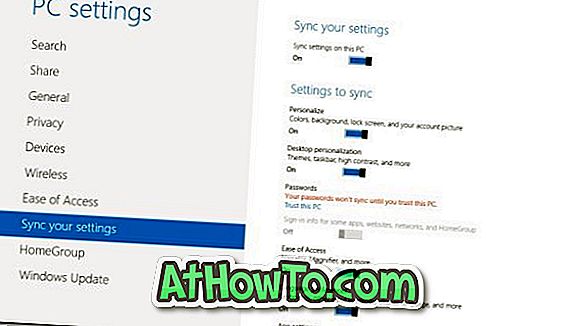
Krok 3: W obszarze Ustawienia do synchronizacji wyłącz ustawienie zatytułowane Personalizacja pulpitu, aby uniemożliwić temu komputerowi synchronizację tła i motywu pulpitu.
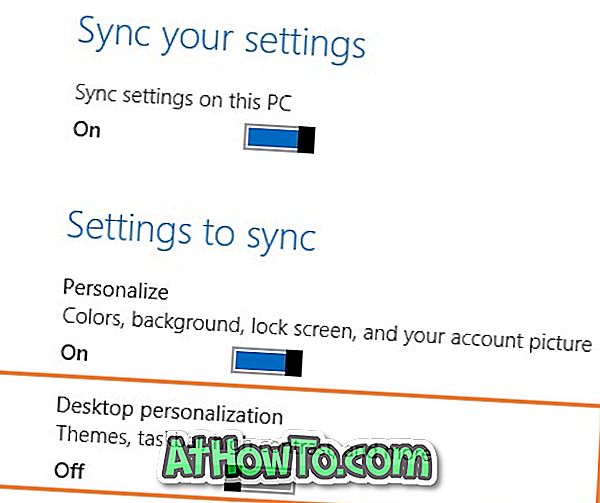
To jest to! Powodzenia.


![Jak uzyskać interfejs Windows 8 Ribbon UI w Windows 7, Vista i XP Explorer [Dokładny wygląd interfejsu wstążki]](https://athowto.com/img/vista-tweaks/942/how-get-windows-8-ribbon-ui-windows-7.jpg)









